VPN คืออะไร ข้อดีและข้อเสียของ VPN เครือข่ายส่วนตัวเสมือน

VPN คืออะไร มีข้อดีข้อเสียอะไรบ้าง? มาพูดคุยกับ WebTech360 เกี่ยวกับนิยามของ VPN และวิธีนำโมเดลและระบบนี้ไปใช้ในการทำงาน
บางครั้งDHCPไม่สามารถรับที่อยู่ IP ที่ถูกต้อง จากการ์ดเชื่อมต่อเครือข่าย (Network Interface Card) ได้ ระบบจะแสดงข้อความแสดงข้อผิดพลาด "Ethernet doesn't have a valid IP configuration" (อีเทอร์เน็ตไม่มีการกำหนดค่า IP ที่ถูกต้อง) ข้อผิดพลาดนี้จะจำกัดการเข้าถึงอินเทอร์เน็ตของผู้ใช้ และผู้ใช้จะได้รับข้อความแสดงข้อผิดพลาดเช่น การเชื่อมต่อจำกัด หรือ ไม่มีการเข้าถึงอินเทอร์เน็ต หากคุณประสบปัญหาเดียวกันนี้ โปรดอ่านบทความนี้เพื่อเรียนรู้วิธีแก้ไขข้อผิดพลาด
ในคอมพิวเตอร์ทุกเครื่อง การตั้งค่า IP แบบไดนามิกจะถูกเปิดใช้งานตามค่าเริ่มต้น ดังนั้นผู้ใช้จึงไม่จำเป็นต้องตั้งค่าด้วยตนเองเพื่อเชื่อมต่อกับเครือข่ายด้วยเซิร์ฟเวอร์ DHCP อย่างไรก็ตาม บางครั้ง DHCP ไม่สามารถรับที่อยู่ IP ที่ถูกต้องได้ ซึ่งนำไปสู่ข้อผิดพลาดข้างต้น ต่อไปนี้คือวิธีแก้ไขปัญหา "Ethernet doesn't have a valid IP configuration" (อีเทอร์เน็ตไม่ได้กำหนดค่า IP ที่ถูกต้อง)
สารบัญ
เริ่มต้นแก้ไขปัญหาด้วยการตรวจสอบเบื้องต้น ขั้นแรกให้รีสตาร์ทคอมพิวเตอร์ จากนั้นถอดสายอีเธอร์เน็ตออกจากคอมพิวเตอร์และเราเตอร์ แล้วเสียบกลับเข้าไปใหม่ ตรวจสอบให้แน่ใจว่าสายอีเธอร์เน็ตไม่ได้ชำรุดเสียหาย นอกจากนี้ ให้เชื่อมต่อสายอีเธอร์เน็ตเข้ากับพอร์ตต่างๆ บนเราเตอร์และคอมพิวเตอร์ของคุณ เพื่อตัดปัญหาเรื่องพอร์ตต่างๆ จากนั้นรีสตาร์ทเราเตอร์ (หรือรีเซ็ตเราเตอร์)
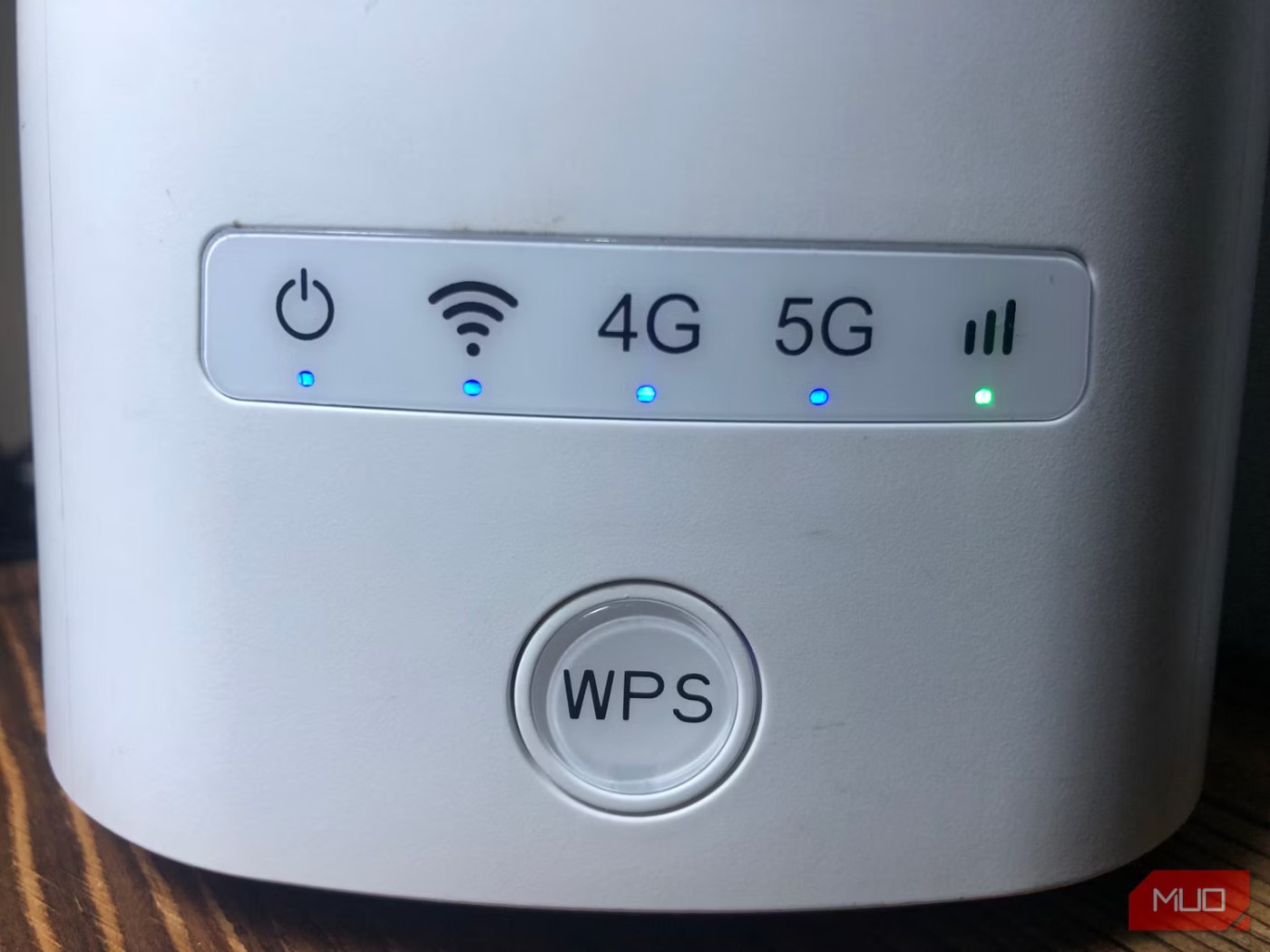
หากการตรวจสอบพื้นฐานเหล่านี้ไม่สามารถระบุสาเหตุหลักของข้อผิดพลาดได้ คุณสามารถดำเนินการแก้ไขที่เหลือตามรายการด้านล่าง
ไฟฟ้าสถิตในคอมพิวเตอร์ของคุณอาจทำให้เกิดข้อผิดพลาดที่ไม่คาดคิดได้ นอกจากนี้ยังอาจส่งผลกระทบต่อการเชื่อมต่ออีเทอร์เน็ตของคุณ ดังนั้น ควรปล่อยไฟฟ้าสถิตเพื่อกำจัดความเป็นไปได้นี้ โดยปิดคอมพิวเตอร์ ถอดอุปกรณ์ต่อพ่วงทั้งหมดออก และถอดสายไฟออก จากนั้นกดปุ่มเปิด/ปิดค้างไว้ 15-20 วินาทีเพื่อปล่อยไฟฟ้าสถิต
จากนั้นเสียบสายไฟกลับเข้าที่แล้วรีสตาร์ทพีซี เรียกใช้โปรแกรมแก้ไขปัญหาอีกครั้ง และหากข้อผิดพลาดยังคงอยู่ ให้ดำเนินการแก้ไขถัดไป
Winsock คือ API ที่แอปพลิเคชันเครือข่ายใช้เพื่อเข้าถึงบริการเครือข่าย เช่น TCP/IP และจัดเก็บข้อมูลไว้ในฐานข้อมูลที่เรียกว่า Winsock Catalog การรีเซ็ตสแต็ก TCP/IP และ Winsock Catalog มักจะช่วยแก้ไขปัญหาที่เกี่ยวข้องกับเครือข่ายได้ หากต้องการรีเซ็ตผ่าน Command Prompt คุณสามารถทำตามขั้นตอนเหล่านี้:
1. เปิดการค้นหาของ Windows และพิมพ์"Command Prompt"
2. คลิกขวาที่Command PromptและเลือกRun as administrator
3. หากต้องการรีเซ็ต Winsock Catalog ให้พิมพ์"netsh winsock reset"แล้วกดEnterรอให้ Windows รีเซ็ตเอง คุณจะเห็นข้อความ "รีเซ็ต Winsock Catalog สำเร็จ" หรือ "Winsock reset successful" เมื่อกระบวนการเสร็จสิ้น
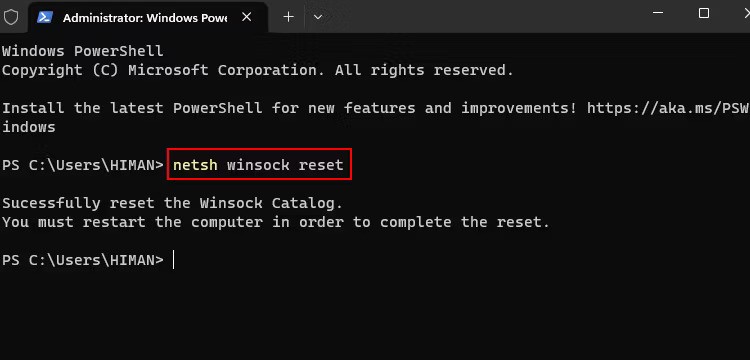
4. หากต้องการรีเซ็ตสแต็ก TCP/IP ให้พิมพ์"netsh int ip reset"แล้วกดEnterรอให้กระบวนการเสร็จสิ้น จากนั้นรีสตาร์ทคอมพิวเตอร์เพื่อนำการเปลี่ยนแปลงไปใช้
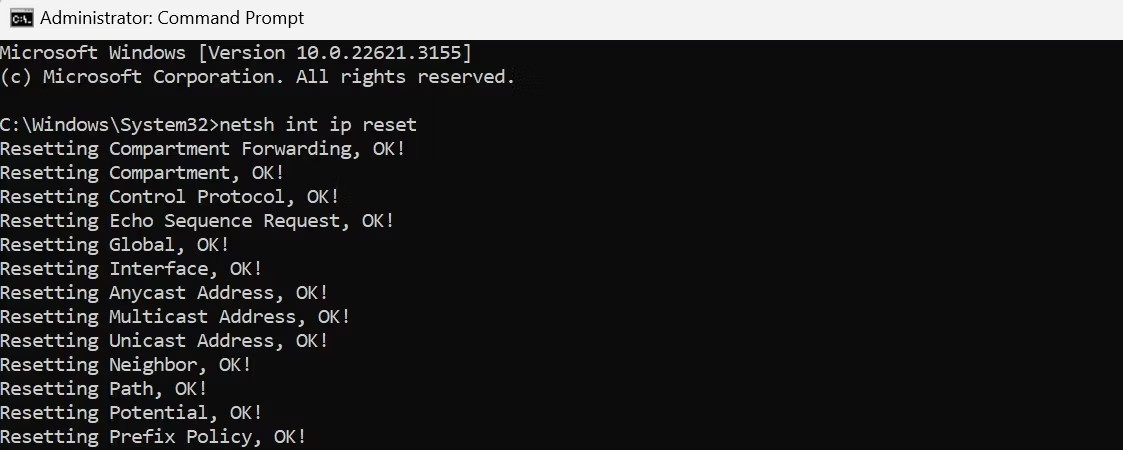
หากคุณกำหนดค่าที่อยู่ IP ด้วยตนเอง โปรดพิจารณาตั้งค่าเราเตอร์หรือจุดเชื่อมต่ออื่นๆ ให้กำหนดที่อยู่ IP โดยอัตโนมัติ โดยทำตามขั้นตอนเหล่านี้: คลิกขวาที่ปุ่ม Start แล้วเลือกSettingsจากนั้นไปที่Network & internetในแถบด้านข้างซ้าย แล้วเปิด Ethernet settings
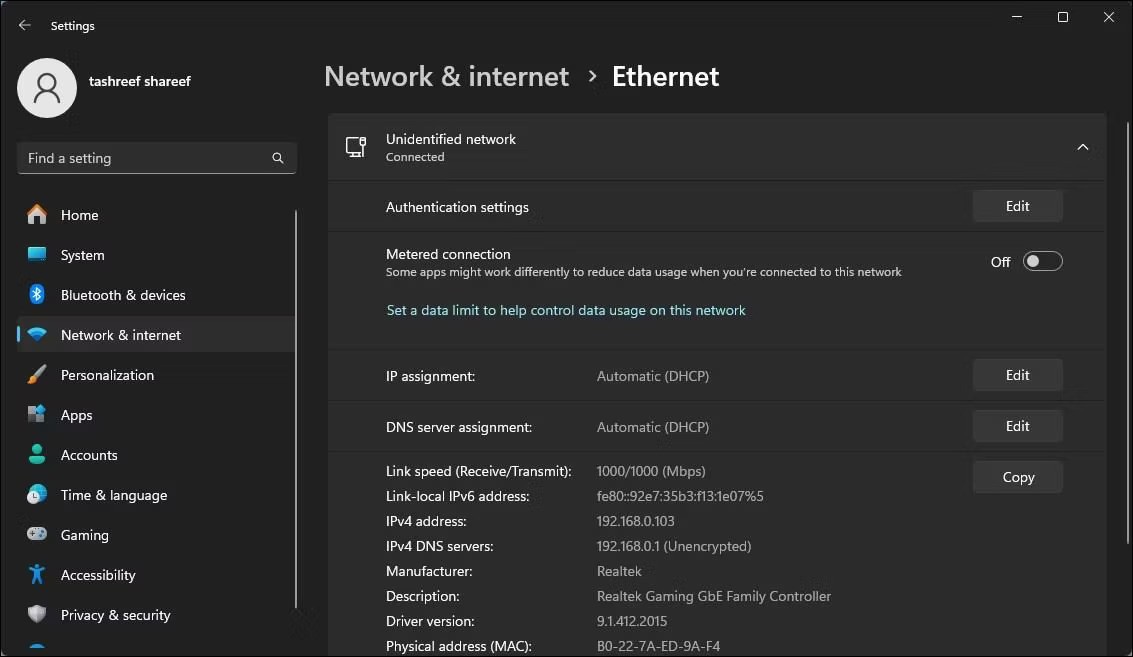
ในคุณสมบัติเครือข่าย ให้คลิก ปุ่ม "แก้ไข"ถัดจาก"การกำหนด IP"และเลือก"อัตโนมัติ (DHCP)"จากเมนูแบบเลื่อนลง สุดท้าย คลิก " บันทึก"เพื่อนำการเปลี่ยนแปลงไปใช้
การรีเฟรชการเชื่อมต่ออินเทอร์เน็ตของคุณโดยการยกเลิกและต่ออายุที่อยู่ IP สามารถแก้ไขปัญหาความขัดแย้งของ IP และปัญหาเครือข่ายอื่นๆ ได้ การยกเลิกที่อยู่ IP จะทำให้ที่อยู่ IP ของคุณหลุดออกจากเราเตอร์ ในขณะที่การต่ออายุจะกำหนดที่อยู่ IP เดิมหรือต่างออกไปให้กับอุปกรณ์ของคุณ ซึ่งจะช่วยแก้ไขข้อผิดพลาดที่เกี่ยวข้องกับที่อยู่ IP ส่วนใหญ่
หากต้องการปล่อยและต่ออายุที่อยู่ IP ของคุณ ให้ทำตามขั้นตอนเหล่านี้:
1. เปิด Command Prompt ด้วยสิทธิ์ผู้ดูแลระบบ
2. พิมพ์"ipconfig/release"แล้วกดEnterการดำเนินการนี้จะตัดการเชื่อมต่ออุปกรณ์ของคุณจากอินเทอร์เน็ต
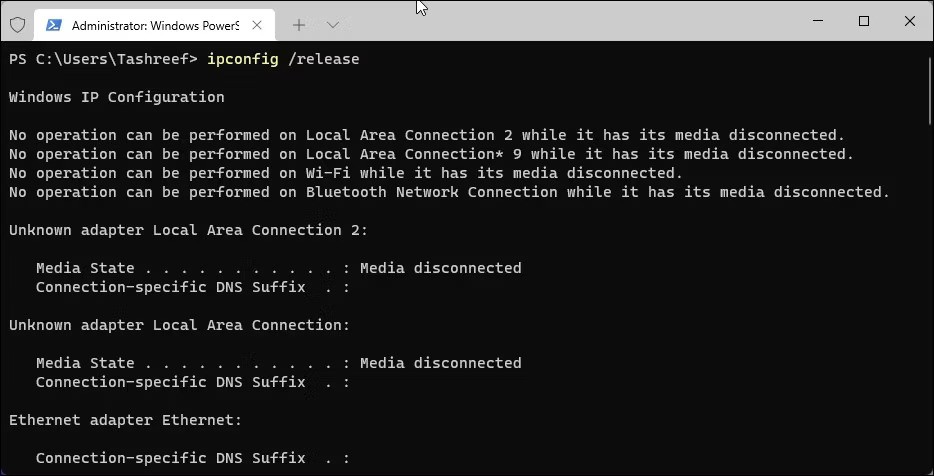
3. จากนั้นพิมพ์"ipconfig /renew"แล้วกดEnterการเชื่อมต่ออินเทอร์เน็ตของคุณจะกลับมาเป็นปกติ
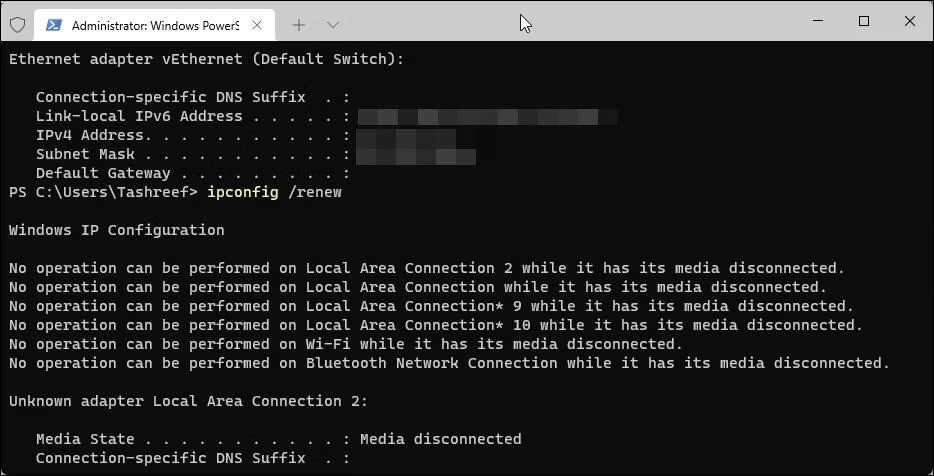
การล้างข้อมูล DNS จะลบระเบียน DNS ออกจากแคช และแจ้งให้อุปกรณ์ดึงข้อมูลจาก DNS อีกครั้ง ซึ่งมักจะช่วยแก้ไขปัญหาที่เกี่ยวข้องกับเครือข่ายได้ หากต้องการล้างแคช DNS บนพีซี Windows ให้เปิดแอป Command Prompt ด้วยสิทธิ์ผู้ดูแลระบบ พิมพ์คำสั่งต่อไปนี้ แล้วกดEnter :
ipconfig /flushdns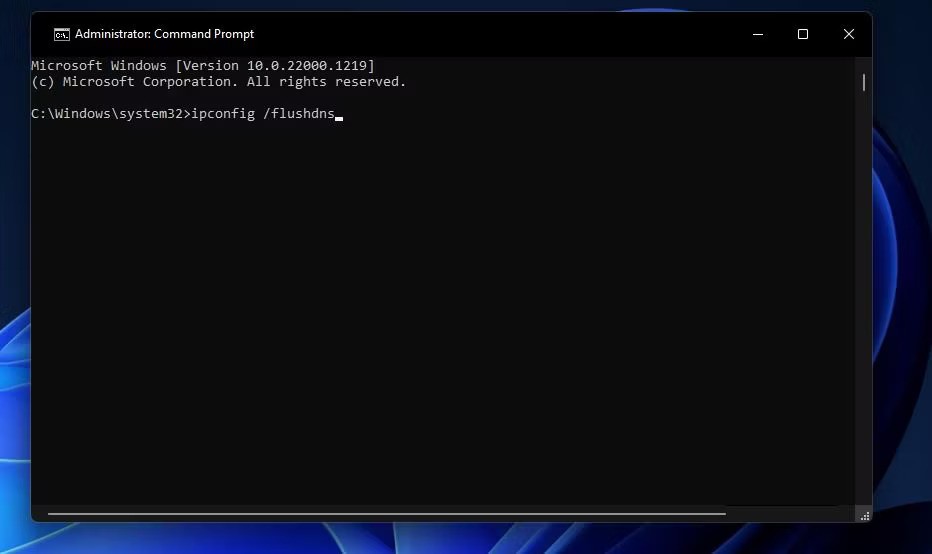
หลังจากล้างแคช DNS แล้ว ให้รีสตาร์ทคอมพิวเตอร์ จากนั้น หากการเชื่อมต่ออีเทอร์เน็ตของคุณยังไม่ทำงาน ให้เรียกใช้เครื่องมือแก้ไขปัญหา หากปัญหายังคงอยู่ ให้ดำเนินการแก้ไขปัญหาต่อไป
ไดรเวอร์อีเทอร์เน็ตที่เสียหายก็อาจทำให้เกิดข้อผิดพลาดได้เช่นกัน เพื่อป้องกันปัญหานี้ ให้ถอนการติดตั้งและติดตั้งไดรเวอร์อีเทอร์เน็ตใหม่ตั้งแต่ต้น ก่อนดำเนินการดังกล่าว โปรดตรวจสอบให้แน่ใจว่าคุณมีไดรเวอร์อีเทอร์เน็ตอยู่แล้ว หากไม่มี คุณสามารถเชื่อมต่อพีซีของคุณกับ Wi-Fi เพื่อดาวน์โหลด หรือดาวน์โหลดไปยังอุปกรณ์อื่นและถ่ายโอนไปยังพีซีของคุณผ่าน USB
เมื่อคุณมีไฟล์ไดรเวอร์แล้ว ให้ทำตามขั้นตอนเหล่านี้:
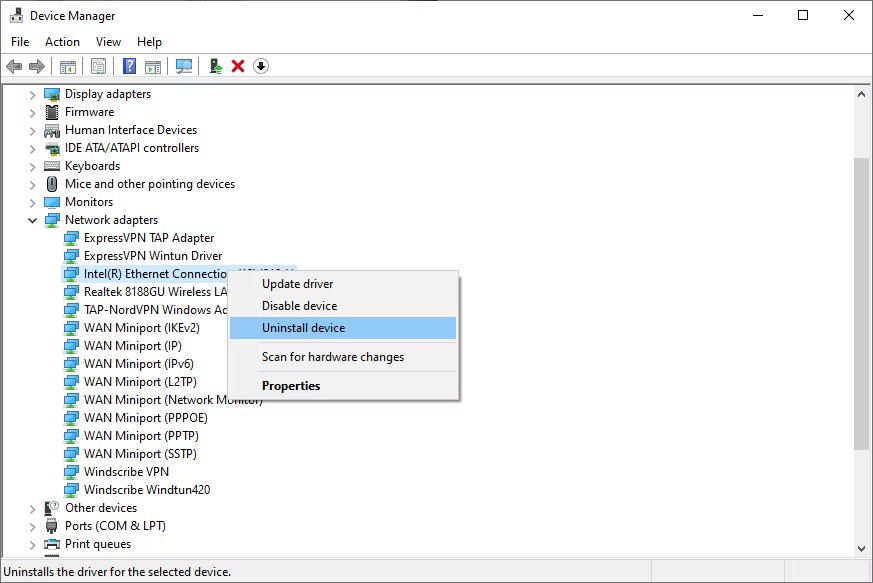
จากนั้นให้เรียกใช้ไฟล์ไดรเวอร์ที่คุณดาวน์โหลดไว้ก่อนหน้านี้ และทำตามคำแนะนำบนหน้าจอเพื่อติดตั้ง หากปัญหายังคงอยู่หลังจากติดตั้งไดรเวอร์ใหม่ ให้ปิดใช้งานพร็อกซีเซิร์ฟเวอร์
การกำหนดค่าพร็อกซีเซิร์ฟเวอร์ผ่านLANอาจรบกวนความสามารถของเราเตอร์ในการกำหนดที่อยู่ IP ให้กับพีซีของคุณ ดังนั้น โปรดตรวจสอบให้แน่ใจว่าไม่ได้ เปิดใช้งาน พร็อกซีเซิร์ฟเวอร์ อยู่ และปิดใช้งานหากเปิดใช้งานอยู่ โดยทำตามขั้นตอนต่อไปนี้:
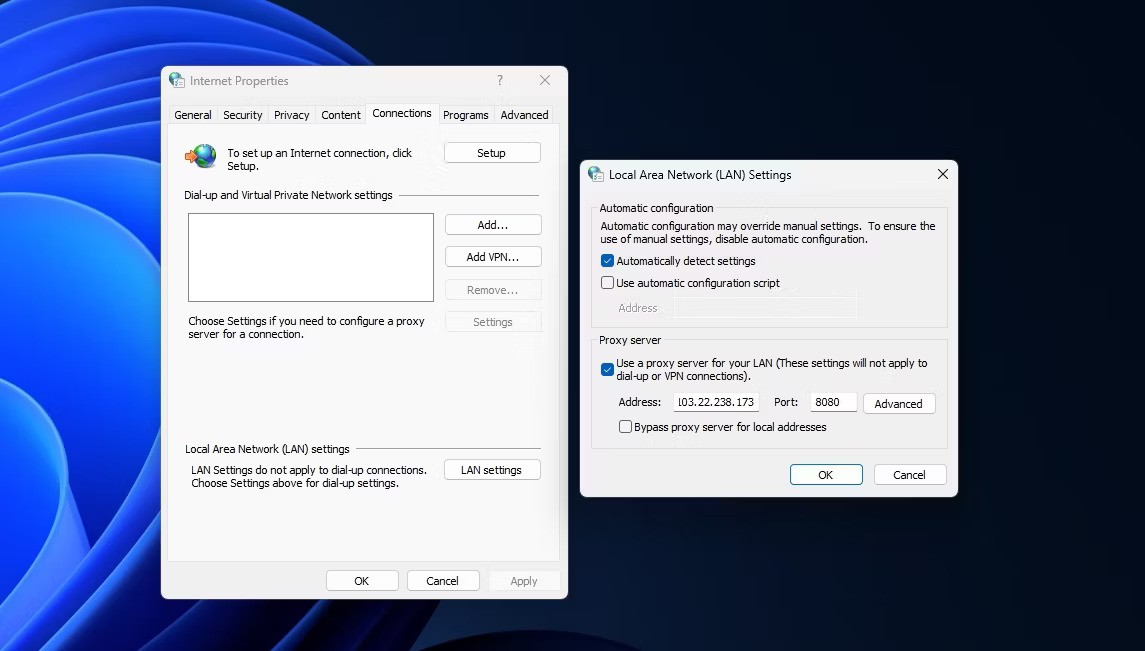
การรบกวนจาก Windows Defender หรือซอฟต์แวร์ป้องกันไวรัสของบริษัทอื่นอาจทำให้เกิดข้อผิดพลาดดังกล่าวได้ เพื่อตัดความเป็นไปได้นี้ออกไป ให้ปิดใช้งานชุดโปรแกรมรักษาความปลอดภัยของคุณชั่วคราวปิดใช้งาน Windows Securityบน Windows 11 หรือ Windows 10 ชั่วคราว หากคุณใช้ซอฟต์แวร์ป้องกันไวรัสของบริษัทอื่น ให้ปิดใช้งานหรือถอนการติดตั้งชั่วคราว
หากการปิดการป้องกันไวรัสไม่สามารถแก้ไขปัญหาได้ ทางเลือกสุดท้ายของคุณคือติดต่อผู้ให้บริการอินเทอร์เน็ต (ISP) ของคุณ
หากคุณไม่สามารถระบุสาเหตุของปัญหาได้แม้จะใช้วิธีแก้ไขปัญหาข้างต้นแล้ว แสดงว่าเราเตอร์อาจมีปัญหาฮาร์ดแวร์ที่คุณไม่สามารถแก้ไขด้วยตนเองได้ ดังนั้น โปรดติดต่อตัวแทนจากผู้ให้บริการอินเทอร์เน็ต (ISP) ของคุณเพื่อขอให้พวกเขาช่วยตรวจสอบปัญหาเพิ่มเติม
ด้านบนนี้เป็นวิธีที่ดีที่สุดในการแก้ไขข้อผิดพลาด Ethernet ไม่มีการกำหนดค่า IP ที่ถูกต้อง
ขอให้โชคดี!
VPN คืออะไร มีข้อดีข้อเสียอะไรบ้าง? มาพูดคุยกับ WebTech360 เกี่ยวกับนิยามของ VPN และวิธีนำโมเดลและระบบนี้ไปใช้ในการทำงาน
Windows Security ไม่ได้แค่ป้องกันไวรัสพื้นฐานเท่านั้น แต่ยังป้องกันฟิชชิ่ง บล็อกแรนซัมแวร์ และป้องกันไม่ให้แอปอันตรายทำงาน อย่างไรก็ตาม ฟีเจอร์เหล่านี้ตรวจจับได้ยาก เพราะซ่อนอยู่หลังเมนูหลายชั้น
เมื่อคุณเรียนรู้และลองใช้ด้วยตัวเองแล้ว คุณจะพบว่าการเข้ารหัสนั้นใช้งานง่ายอย่างเหลือเชื่อ และใช้งานได้จริงอย่างเหลือเชื่อสำหรับชีวิตประจำวัน
ในบทความต่อไปนี้ เราจะนำเสนอขั้นตอนพื้นฐานในการกู้คืนข้อมูลที่ถูกลบใน Windows 7 ด้วยเครื่องมือสนับสนุน Recuva Portable คุณสามารถบันทึกข้อมูลลงใน USB ใดๆ ก็ได้ที่สะดวก และใช้งานได้ทุกเมื่อที่ต้องการ เครื่องมือนี้กะทัดรัด ใช้งานง่าย และมีคุณสมบัติเด่นดังต่อไปนี้:
CCleaner สแกนไฟล์ซ้ำในเวลาเพียงไม่กี่นาที จากนั้นให้คุณตัดสินใจว่าไฟล์ใดปลอดภัยที่จะลบ
การย้ายโฟลเดอร์ดาวน์โหลดจากไดรฟ์ C ไปยังไดรฟ์อื่นบน Windows 11 จะช่วยให้คุณลดความจุของไดรฟ์ C และจะช่วยให้คอมพิวเตอร์ของคุณทำงานได้ราบรื่นยิ่งขึ้น
นี่เป็นวิธีเสริมความแข็งแกร่งและปรับแต่งระบบของคุณเพื่อให้การอัปเดตเกิดขึ้นตามกำหนดการของคุณเอง ไม่ใช่ของ Microsoft
Windows File Explorer มีตัวเลือกมากมายให้คุณเปลี่ยนวิธีดูไฟล์ สิ่งที่คุณอาจไม่รู้ก็คือตัวเลือกสำคัญอย่างหนึ่งถูกปิดใช้งานไว้ตามค่าเริ่มต้น แม้ว่าจะมีความสำคัญอย่างยิ่งต่อความปลอดภัยของระบบของคุณก็ตาม
ด้วยเครื่องมือที่เหมาะสม คุณสามารถสแกนระบบของคุณและลบสปายแวร์ แอดแวร์ และโปรแกรมอันตรายอื่นๆ ที่อาจแฝงอยู่ในระบบของคุณได้
ด้านล่างนี้เป็นรายการซอฟต์แวร์ที่แนะนำเมื่อติดตั้งคอมพิวเตอร์ใหม่ เพื่อให้คุณสามารถเลือกแอปพลิเคชันที่จำเป็นและดีที่สุดบนคอมพิวเตอร์ของคุณได้!
การพกพาระบบปฏิบัติการทั้งหมดไว้ในแฟลชไดรฟ์อาจมีประโยชน์มาก โดยเฉพาะอย่างยิ่งหากคุณไม่มีแล็ปท็อป แต่อย่าคิดว่าฟีเจอร์นี้จำกัดอยู่แค่ระบบปฏิบัติการ Linux เท่านั้น ถึงเวลาลองโคลนการติดตั้ง Windows ของคุณแล้ว
การปิดบริการเหล่านี้บางอย่างอาจช่วยให้คุณประหยัดพลังงานแบตเตอรี่ได้มากโดยไม่กระทบต่อการใช้งานประจำวันของคุณ
Ctrl + Z เป็นปุ่มผสมที่นิยมใช้กันมากใน Windows โดย Ctrl + Z ช่วยให้คุณสามารถเลิกทำการกระทำในทุกส่วนของ Windows ได้
URL แบบย่อนั้นสะดวกในการล้างลิงก์ยาวๆ แต่ก็ซ่อนปลายทางที่แท้จริงไว้ด้วย หากคุณต้องการหลีกเลี่ยงมัลแวร์หรือฟิชชิ่ง การคลิกลิงก์นั้นโดยไม่ระวังไม่ใช่ทางเลือกที่ฉลาดนัก
หลังจากรอคอยมาอย่างยาวนาน ในที่สุดการอัปเดตหลักครั้งแรกของ Windows 11 ก็ได้เปิดตัวอย่างเป็นทางการแล้ว
VPN คืออะไร มีข้อดีข้อเสียอะไรบ้าง? มาพูดคุยกับ WebTech360 เกี่ยวกับนิยามของ VPN และวิธีนำโมเดลและระบบนี้ไปใช้ในการทำงาน
Windows Security ไม่ได้แค่ป้องกันไวรัสพื้นฐานเท่านั้น แต่ยังป้องกันฟิชชิ่ง บล็อกแรนซัมแวร์ และป้องกันไม่ให้แอปอันตรายทำงาน อย่างไรก็ตาม ฟีเจอร์เหล่านี้ตรวจจับได้ยาก เพราะซ่อนอยู่หลังเมนูหลายชั้น
เมื่อคุณเรียนรู้และลองใช้ด้วยตัวเองแล้ว คุณจะพบว่าการเข้ารหัสนั้นใช้งานง่ายอย่างเหลือเชื่อ และใช้งานได้จริงอย่างเหลือเชื่อสำหรับชีวิตประจำวัน
ในบทความต่อไปนี้ เราจะนำเสนอขั้นตอนพื้นฐานในการกู้คืนข้อมูลที่ถูกลบใน Windows 7 ด้วยเครื่องมือสนับสนุน Recuva Portable คุณสามารถบันทึกข้อมูลลงใน USB ใดๆ ก็ได้ที่สะดวก และใช้งานได้ทุกเมื่อที่ต้องการ เครื่องมือนี้กะทัดรัด ใช้งานง่าย และมีคุณสมบัติเด่นดังต่อไปนี้:
CCleaner สแกนไฟล์ซ้ำในเวลาเพียงไม่กี่นาที จากนั้นให้คุณตัดสินใจว่าไฟล์ใดปลอดภัยที่จะลบ
การย้ายโฟลเดอร์ดาวน์โหลดจากไดรฟ์ C ไปยังไดรฟ์อื่นบน Windows 11 จะช่วยให้คุณลดความจุของไดรฟ์ C และจะช่วยให้คอมพิวเตอร์ของคุณทำงานได้ราบรื่นยิ่งขึ้น
นี่เป็นวิธีเสริมความแข็งแกร่งและปรับแต่งระบบของคุณเพื่อให้การอัปเดตเกิดขึ้นตามกำหนดการของคุณเอง ไม่ใช่ของ Microsoft
Windows File Explorer มีตัวเลือกมากมายให้คุณเปลี่ยนวิธีดูไฟล์ สิ่งที่คุณอาจไม่รู้ก็คือตัวเลือกสำคัญอย่างหนึ่งถูกปิดใช้งานไว้ตามค่าเริ่มต้น แม้ว่าจะมีความสำคัญอย่างยิ่งต่อความปลอดภัยของระบบของคุณก็ตาม
ด้วยเครื่องมือที่เหมาะสม คุณสามารถสแกนระบบของคุณและลบสปายแวร์ แอดแวร์ และโปรแกรมอันตรายอื่นๆ ที่อาจแฝงอยู่ในระบบของคุณได้
ด้านล่างนี้เป็นรายการซอฟต์แวร์ที่แนะนำเมื่อติดตั้งคอมพิวเตอร์ใหม่ เพื่อให้คุณสามารถเลือกแอปพลิเคชันที่จำเป็นและดีที่สุดบนคอมพิวเตอร์ของคุณได้!
การพกพาระบบปฏิบัติการทั้งหมดไว้ในแฟลชไดรฟ์อาจมีประโยชน์มาก โดยเฉพาะอย่างยิ่งหากคุณไม่มีแล็ปท็อป แต่อย่าคิดว่าฟีเจอร์นี้จำกัดอยู่แค่ระบบปฏิบัติการ Linux เท่านั้น ถึงเวลาลองโคลนการติดตั้ง Windows ของคุณแล้ว
การปิดบริการเหล่านี้บางอย่างอาจช่วยให้คุณประหยัดพลังงานแบตเตอรี่ได้มากโดยไม่กระทบต่อการใช้งานประจำวันของคุณ
Ctrl + Z เป็นปุ่มผสมที่นิยมใช้กันมากใน Windows โดย Ctrl + Z ช่วยให้คุณสามารถเลิกทำการกระทำในทุกส่วนของ Windows ได้
URL แบบย่อนั้นสะดวกในการล้างลิงก์ยาวๆ แต่ก็ซ่อนปลายทางที่แท้จริงไว้ด้วย หากคุณต้องการหลีกเลี่ยงมัลแวร์หรือฟิชชิ่ง การคลิกลิงก์นั้นโดยไม่ระวังไม่ใช่ทางเลือกที่ฉลาดนัก
หลังจากรอคอยมาอย่างยาวนาน ในที่สุดการอัปเดตหลักครั้งแรกของ Windows 11 ก็ได้เปิดตัวอย่างเป็นทางการแล้ว













